این روزها کمتر کسی پیدا می شود که نام گوگل درایو را نشنیده باشد یا گذرش به آن نیفتاده باشد، اما حتی افرادی که با آن کار کرده اند همچنان با تمامی امکاناتش آشنایی ندارند. ما در این مقاله همه مواردی که لازم است تا بتوانید برای بهره بردن بیشتر از گوگل درایو بدانید را به شما با زبانی ساده و قابل فهم می گوییم، از دانلود گوگل درایو تا آپلود در گوگل درایو، پس با ما همراه باشید.
گوگل درایو چیست؟
گوگل درایو یک سرویس همگام سازی و ذخیره سازی فایل می باشد، که توسط گوگل توسعه یافته است. این سرویس به کاربرانش امکان ذخیره سازی فایل ها را در فضای ابری می دهد که به آن ذخیره ابری اطلاعات نیز می گویند که این نوع ذخیره سازی در گوشی ها را، ذخیره ابری گوشی می نامند. این نوع ذخیره سازی منجر به امکانات بسیار زیادی نیز می شود، اعم از همگام سازی فایل ها بین دستگاه ها و اشتراک گذاری آن ها همراه با 15 گیگابایت (جالب است بدانید هر 1 گیگابایت معادل 1 میلیارد بایت است) فضای ذخیره سازی رایگان که به هر کاربر اختصاص داده است که این فضا میان Drive، Gmail و Gallery به اشتراک گذاشته می شود. منظور از دستگاه گوشی موبایل یا کامپیوتر یا هر گونه وسیله با کارکردی مشابه به این دو دستگاه می باشد.
حال این سوال پیش می آید که منظور از فضای ابری گوگل درایو چیست؟ این سرویس یکی از بیشمار سرویس های گوگل است که در اختیار کاربران قرار دارد. Google Cloud Storage یک سرویس ذخیره سازی فایل آنلاین می باشد که ترکیب شده عملکرد ابری گوگل همراه با امنیت پیشرفته و قابلیت های اشتراک گذاری می باشد. کاربران می توانند با ساخت حساب گوگل و ورود به سیستم، بعد از مرحله موافقت با شرایط خدمات، در نهایت به سرویس دسترسی داشته باشند.
نحوه ثبت نام در Google Drive
برای استفاده از گوگل درایو در ابتدا به یک حساب گوگل نیاز دارید. حساب های گوگل رایگان و ثبت نام آن ها بسیار ساده است. بهتر است بدانید که اگر یک آدرس Gmail دارید پس یک حساب گوگل نیز دارید پس می توانید با استفاده از Gmail خود وارد Drive شوید، اما اگر ندارید نگران نباشید ما به شما قدم به قدم ساخت حساب گوگل را آموزش می دهیم.
ساخت حساب گوگل
- به آدرس www.google.com بروید و از بالای صفحه سمت راست بر روی Sign in کلیک کنید.
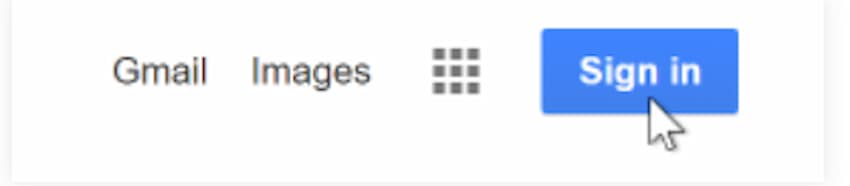
- سپس در صفحه ای که باز شده است روی Create an account کلیک کنید.
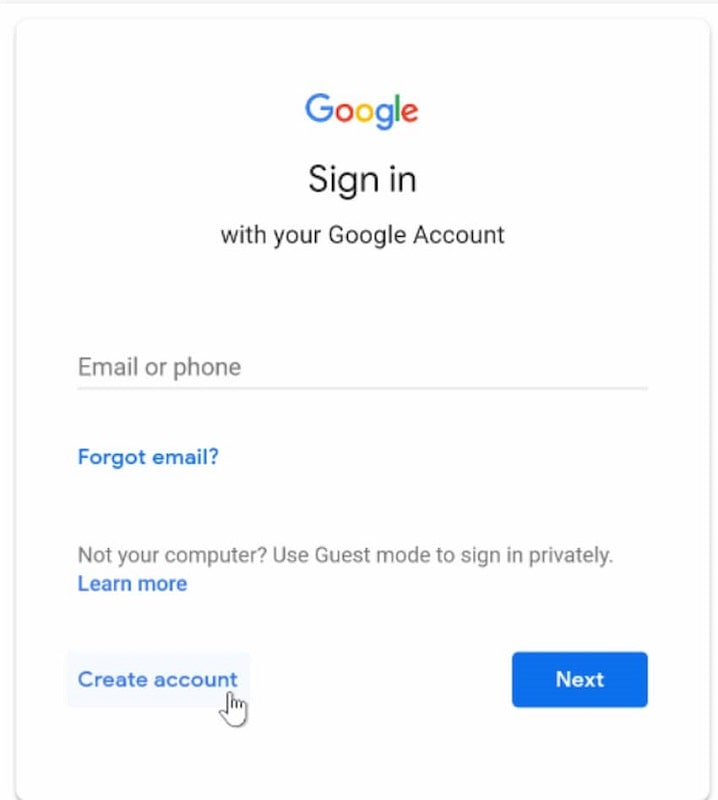
- حال فرم ثبت نام را مشاهده می کنید، اطلاعات خواسته شده را وارد کنید.
- سپس شماره تلفن خود را وارد کرده که یک کد تایید از گوگل برای شما ارسال می شود با آن مراحل ثبت نام خود را تکمیل کنید.
- کد تایید را وارد کرده سپس بر روی Verify کلیک کنید.

- سپس صفحه اطلاعات شخصی شما ظاهر میشود، طبق دستور العمل ها آن را پر کنید و Next را بزنید.
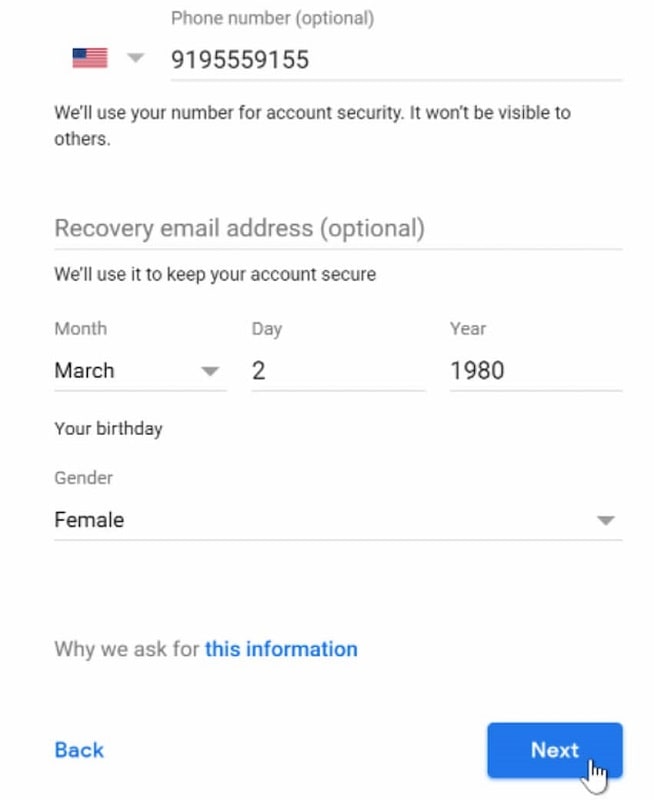
- شرایط خدمات و حفظ حریم خصوصی گوگل را مطالعه سپس روی I agree کلیک کنید.
- حساب گوگل شما ایجاد می شود.
دسترسی به گوگل درایو
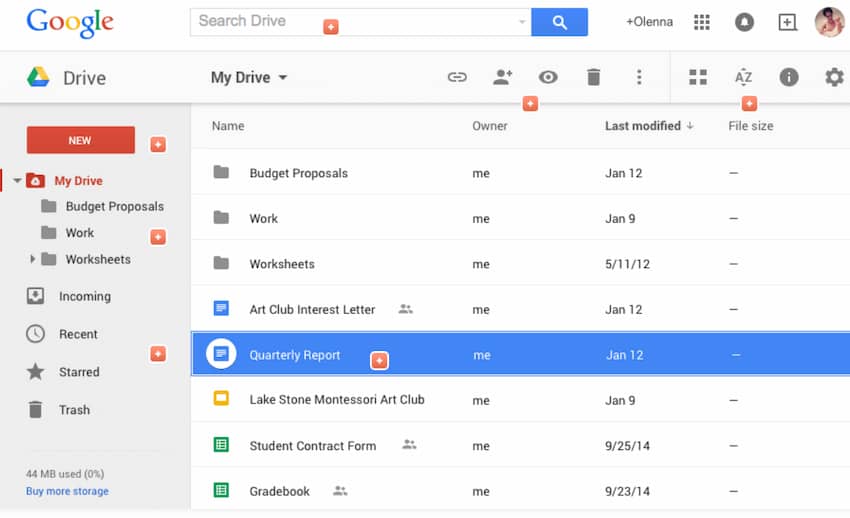
حال با داشتن حساب گوگل می توانید به گوگل درایو خود دسترسی داشته باشید به http://drive.google.com بروید. در حال حاضر گوگل درایو شما خالی است اما می توانید شروع به آپلود و ایجاد فایل ها کنید، برای این کار باید با رابط گوگل آشنا باشید که بدانید چگونه فایل ها را مشاهده، مدیریت و سازماندهی کنید. برای آشنایی با موارد فوق با ما تا انتهای متن همراه باشید.
Google Drive گوشی
Google Drive گوشی اندروید و IOS به راحتی در دسترس می باشد که می توانید به آسانی در گوشی موبایل خود فایل ها را مشاهده و آپلود کنید. حال به نحوه استفاده از گوگل درایو در گوشی می پردازیم. ابتدا در گوشی اندروید خود گوگل درایو را باز کنید، می توانید این کار را با سرچ کلمه Google Drive انجام دهید. سپس در بخش My Drive می توانید فایل هایی که آپلود یا همگام سازی کرده اید را مشاهده کنید.
چه اطلاعاتی را می توان در گوگل درایو ذخیره کرد؟
حال که یک حساب جیمیل برای خود ایجاد کرده اید و به فضای ذخیره سازی رایگان گوگل درایو دسترسی دارید، ممکن است سوال چه اطلاعاتی را می توان در گوگل درایو ذخیره کرد؟ برای شما هم پیش آمده باشد، در جواب سوال فوق باید گفت که این فضای ابری از هر گونه اطلاعاتی که شما دارید، اعم از اطلاعات متنی مثل فایل گوگل داکس یا مایکروسافت ورد و غیره، اطلاعات بصری همچون عکس و فیلم، همچنین دیگر اطلاعات شما همانند فایل بک آپ گوشی یا دیگر فایل های شما پشتیبانی می کند و به راحتی می توانید اینگونه فایل ها را در گوگل درایو ذخیره نمایید.
انتقال اطلاعات از گوشی به گوگل درایو
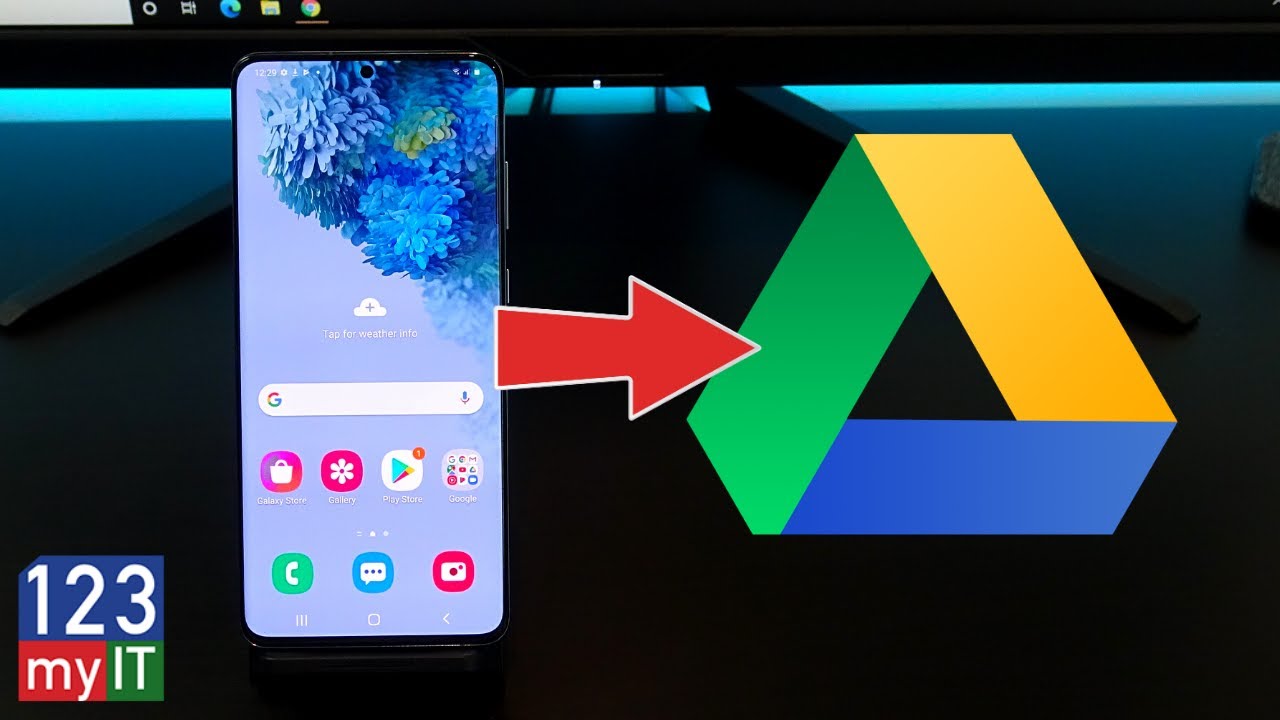
کاربران به راحتی می توانند تنها با چند ضربه ساده، تمام یا بخشی از اطلاعات گوشی خود را به فضای ابری اختصاصی خودشان ارسال کنند. برای این کار کافیست
- علامت + را در پایین صفحه بزنید
- حال اگر قصد دارید تا پوشه ای از گوشی تان را به فضای ابری منتقل کنید، گزینه Folder را انتخاب کنید.
- اگر می خواهید فایلی (هر گونه فایلی) را از گوشی به گوگل درایو منتقل کنید، گزینه Upload را انتخاب کنید.
- در نهایت اگر قصد دارید تا اسکن یا تصویر خاصی را بصورت لحظه ای از طریق دوربین گوشی تان ثبت کنید و در گوگل درایو ذخیره کنید، گزینه Scan را انتخاب کنید.
- پس از انتخاب یکی از گزینه های بالا بر روی فایل یا فولدر مورد نظر ضربه بزنید، عمل آپلود به صورت خودکار انجام می شود.
در انتها باید خاطر نشان کرد که در زمان استفاده از گوگل درایو، چه در هنگام آپلود فایل و چه در زمان دانلود و دریافت فایل از گوگل درایو باید اتصال اینترنت شما برقرار باشد.
مشاهده فایل هایی بارگزاری شده در گوگل درایو
ابتدا برنامه Google Drive را که دارای آیکونی مثلثی شکل می باشد، را اجرا کنید. پس از باز شدن برنامه گوگل درایو، تمامی اطلاعاتی که شما در این برنامه بارگزاری کرده اید، نمایش داده می شوند. حال می توانید در صورت نیاز فایل یا فولدر مورد نظرتان را از گوگل درایو بر روی گوشی یا کامپیوترتان دانلود کنید.
دانلود اطلاعات از گوگل درایو
اگر نیاز دارید تا اطلاعات ذخیره شده در فضای ابری گوگل درایوتان را دانلود کنید، به راحتی می توانید این کار را انجام دهید. برای این کار:
- وارد برنامه گوگل درایو شوید
- انگشت تان را بر روی فایل یا فولدر مورد نظرتان چند لحظه نگه دارید
- از منوی باز شده گزینه Download را بزنید
پس از لحظاتی بسته به سرعت اینترنت گوشی شما، فايل مورد نظرتان دانلود می شود.
اشتراک گذاری فایل های گوگل درایو با هم تیمی ها و دوستان
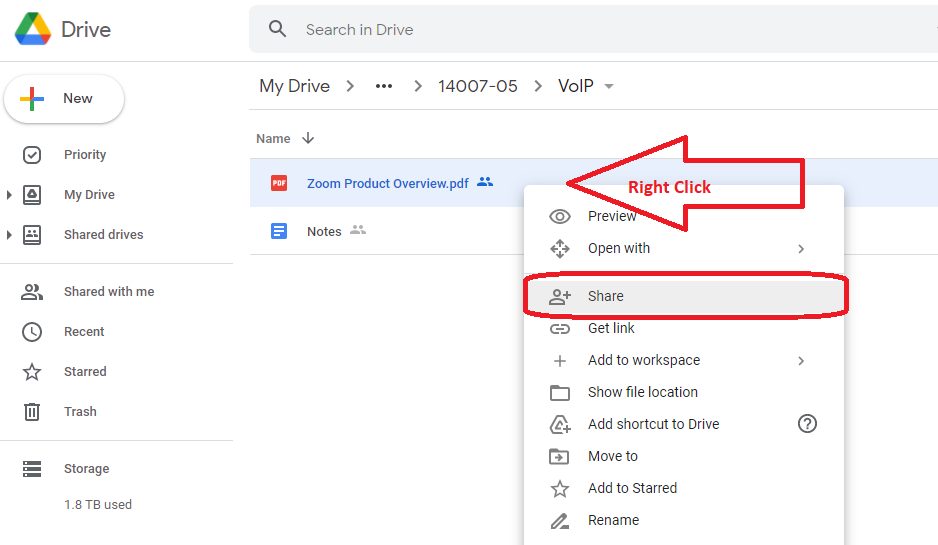
در سرویس گوگل درایو کاربران به راحتی می توانند فایل ها و حتی پوشه هایشان را با دوستان یا همکارانشان به اشتراک بگذارند، همچنین کنترل کنند که اشخاص دیگری بتوانند آن را مشاهده کند، ویرایش کند یا برای فایل به اشتراک گذاشته شده، کامنتی بگذارد. برای به اشتراک گذاشتن فایل کافیست
- ابتدا توسط گوشی عمل ورود به گوگل درایو را انجام دهید
- سپس فایل مورد نظر را در گوگل درایو انتخاب کنید و بر روی سه نقطه کنار پوشه یا فایل مورد نظرتان ضربه بزنید.
- در نوار باز شده بالای صفحه، بر روی آیکون سه نقطه ضربه بزنید.
- از منوی باز شده، گزینه Share را انتخاب کنید.
- سپس شخص یا اشخاصی که می خواهید فایل را با آن ها به اشتراک بگذارید، ایمیل شان را وارد کرده و طریقه دسترسی را که توسط گزینه های editor, viewer, commenter مشخص میشوند را نیز مشخص کنید.
- اگر می خواهید به آنها اطلاع دهید که فایلی را به اشتراک گذاشته اید گزینه notify people را از سه نقطه بالای صفحه انتخاب کنید اما اگر مایل نیستید این گزینه را نادیده بگیرید.
- در نهایت گزینه ارسال را بزنید.
روش دیگر برای اشتراک گذاری محتویات گوگل درایو:
- ابتدا وارد محیط گوگل درایو شوید
- بر روی فایل یا پوشه ای که می خواهید به اشتراک بگذارید، چند لحظه ای انگشت دستتان را نگه دارید
- از منوی باز شده گزینه Share را انتخاب کنید
- در پنجره پاپ آپ باز شده، ایمیل فرد یا افرادی که مد نظرتان هست را وارد کنید.
- اگر میخواهید پیغامی به افراد فوق بابت اطلاع رسانی درباره فایل به اشتراک گذاری شده بفرستید، تیک گزینه Notify People را بزنید، در غیر اینصورت به این گزینه کاری نداشته باشید
- حال گزینه Share را انتخاب کنید تا تغییرات اعمال شود.
اشتراک گذاری فایل بصورت عمومی
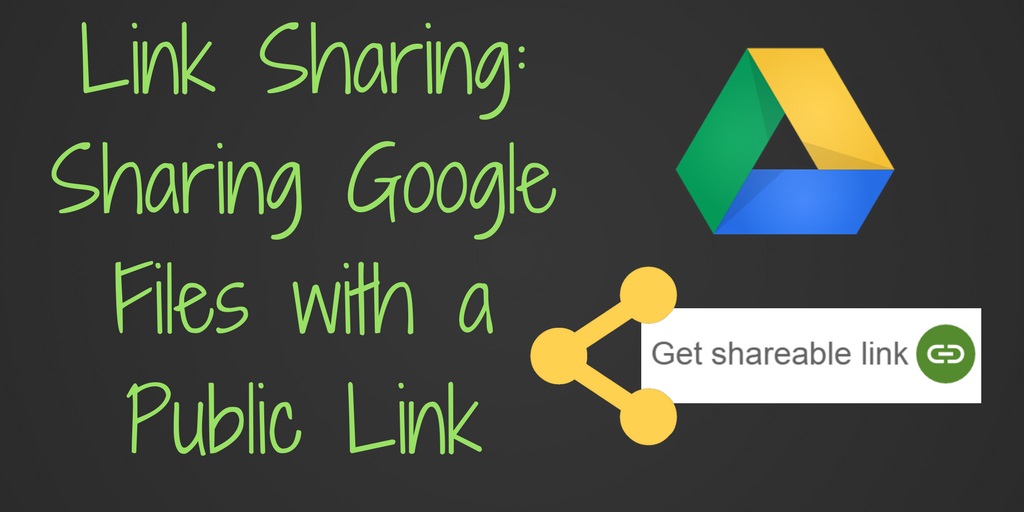
اگر قصد دارید تا فایل یا فولدری را به صورت عمومی در اختیار همه قرار دهید. می توانید از قابلیت منحصر به فردی که گوگل برای شما در نظر گرفته به راحتی و تنها با چند کلیک ساده، استفاده کنید. برای اشتراک گذاری محتوا بصورت عمومی ابتدا باید لینک اشتراک گذاری را از طریق گوگل درایو بدست آورید، سپس لینک را در وبسایت یا شبکه اجتماعی تان در دسترس عموم قرار دهید. جهت انجام این کار مراحل زیر را به دقت انجام دهید.
- ابتدا برنامه گوگل درایو را در گوشی خود باز کنید.
- حال در گوگل درایو فایل یا پوشه مورد نظرتان را انتخاب کنید
- بر روی فایل یا پوشه مربوطه برای لحظاتی انگشت دستتان را نگه دارید
- در بالای صفحه نواری باز می شود، بر روی آیکون سه نقطه ضربه بزنید.
- از منوی باز شده، گزینه Share را انتخاب کنید
- در پایین صفحه باز شده، بر روی گزینه Not Shared ضربه بزنید
- صفحه جدیدی باز می شود، در بخش General Access بر روی عبارت Restricted ضربه بزنید.
- در صفحه جدید دوباره بر روی دکمه Restricted ضربه بزنید.
- حال گزینه Anyone With the link را انتخاب کنید
- حال اگر می خواهید فایل مورد نظرتان فقط دیده شود گزینه Viewer که حالت پیش فرض نیز می باشد را تغییر ندهید، اما اگر می خواهید افراد بتوانند برروی فایل فوق کامنت قرار دهند بر روی گزینه Viewer ضربه بزنید و از منوی باز شده، گزینه Commenter را انتخاب کنید و در نهایت اگر می خواهید به کاربران اجازه دهید تا فایل را ویرایش کنند، بر روی گزینه Viewer ضربه بزنید و از منوی باز شده، گزینه Editor را انتخاب کنید.
حذف فایل ها در گوگل درایو

برای حذف فایل ها می توان آن ها را به سطل زباله منتقل کرد و پس از 30 روز به طور خودکار و کامل از درایو شما حذف خواهند شد همچنین می توان قبل از اتمام بازه 30 روزه آن ها را از سطل زباله بازیابی کرد با زدن گزینه restore یا برای همیشه حذف شان کرد با زدن گزینه delete forever، نکته قابل توجه این است که بعد از حذف کامل فایل افرادی که فایل را با آن ها به اشتراک گذاشته اید نیز دسترسی خود را به فایل از دست می دهند، اما گوگل درایو راهی برای جلوگیری از این کار در اختیار شما گذاشته است، می توانید مالکیت فایل را به شخص دیگری واگذار کنید. اما اگر فایلی را به کل از سطل آشغال خود حذف کرده اید را نیاز دارید می توانید با یک متخصص گوگل درایو تماس گیرید.
10 ویژگی برتر گوگل درایو
- همکاری تیمی
- اشتراک گذاری با افراد خارج از سازمان
- ویژگی های جستجوی پیشرفته
- بارگذاری ها را بکشید و رها کنید
- از برنامه تلفن همراه برای اسکن مستقیم در درایو خود استفاده کنید
- پوشه ها و فایل های ستاره دار
- تبدیل خودکار فایل های آپلود شده به فرمت ویرایشگر Google Docs
- مشاهده هر نوع فایل
- افزونه های عالی
- صفحه تحقیق
مزایا و معایب گوگل درایو
هر اپلیکیشنی دارای مزایا و معایبی است که در این بین، برنامه ابری گوگل درایو نیز مستثنی نیست.
مزایا:
- فضای ذخیره سازی رایگان تا 15 گیگابایت
- سازماندهی و مدیریت فایل ها
- ویژگی های امنیتی
- اشتراک گذاری آسان
- جستجوی سریع فایل ها
- امکان مشاهده انواع فایل ها
- دسترسی فوری به ویرایش فایل ها
- ویژگی تشخیص کاراکتر
- پشتیبان گیری از داده های جامد
- رابط کاربری عالی
- سازگار با دستگاه های مختلف
- سازگاری با مایکروسافت
- رمزگذاری SSL
معایب:
- سرعت دانلود و آپلود
- دارای محدویت اندازه فایل است که در یک روز می توانید آپلود کنید
- نیاز به متصل شدن به اینترنت دارد
- خطرات امنیتی بدلیل اینکه همیشه در اینترنت موجود است.
همان گونه که مشاهده می کنید مزایا و قابلیت های گوگل درایو بسیار کاربردی هستند همین طور از معایب آن نیز بیشتر هستند حتی می توان گفت برخی از مزایای آن معایبش را پوشش می دهد. حال برای استفاده کردن یا نکردن از این برنامه پر کاربرد و پر طرفدار انتخاب با شماست.
سخن پایانی
در قرن جدید با پیشرفت بشر در زمینه علم و تکنولوژی همواره مردم به دنبال همگام کردن خود با اپلیکیشن های ارائه شده توسط شرکت ها هستند. از معروف ترین آن ها می توان به گوگل اشاره کرد که از ابتدای تاسیس تاکنون خدماتی پیشرفته در زمینه های گوناگون به کاربران خود ارائه کرده است، گوگل درایو یکی از این خدمات است که با امکانات قابل توجه خود باعث شده تا افراد زیادی از آن استفاده می کنند.
منبع: cloudmounter

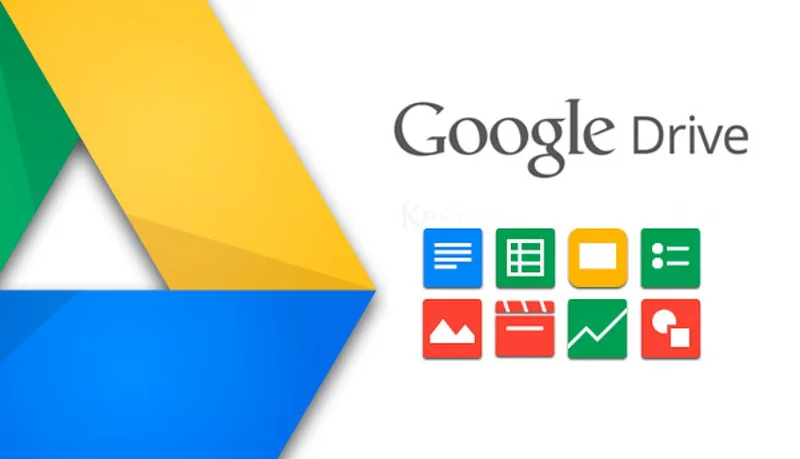




دیدگاههای بازدیدکنندگان
هادی عظیمی
1032 روز پیشسلام ممنون بابت توضیحات خوبی که دادید
محمد مرتضی وکیل زاده
1031 روز پیشسلام هادی عزیز
مرسی از همراهمیتون؛ خوشحالیم که این مطلب براتون مفید بوده
موفق باشید
سارا فضلی
879 روز پیشبسیار کامل و جامع توضیح دادید سپاسگزارم
تیم تولید محتوا
871 روز پیشسپاس از همراهی شما سارای عزیز.